Nadie duda de la comodidad de usar servicios de almacenamiento en internet, pero si además creas tu propia nube con un NAS, dispondrás de un espacio a medida de tus necesidades bajo tu control.
Cómo elegir un buen NAS
Lo primero de todo es tener claro para qué lo vamos a usar y cuáles son nuestras necesidades. El punto de partida del artículo es crear nuestra propia nube (otros usos habituales son las copias de seguridad online, servidores o los centros multimedia), pero a partir de aquí hay muchas variantes, como por ejemplo el espacio que necesitaremos y si admite modificación posterior, cómo es su software de gestión, el ruido que hacen, entre otros.
Un servidor NAS permite guardar archivos como documentos, fotos, vídeos en internet para poder acceder posteriormente acceder a ellos desde equipos como ordenadores, móviles o tablets estemos donde estemos siempre y cuando tengamos una conexión
Sistema operativo: opciones y facilidad de manejo
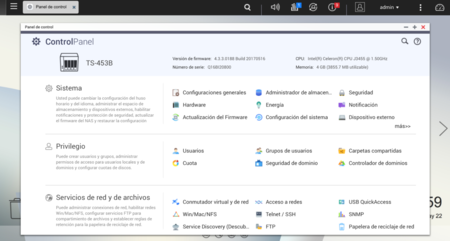
Cada marca tiene su propio sistema operativo, por lo que si estás acostumbrado a SO habituales como Windows o macOS y no eres muy tecnológico, el salto y la curva de aprendizaje puede ser más pronunciadas, especialmente en los modelos más completos.
Así, vamos a encontrarnos soluciones de marcas concretas basadas en Linux con y optimizados por el fabricante como Synology DiskStation Manager, QTS de Qnap, My Cloud de WD, y otras gratuitas como FreeNAS, NASlite, Openfiler, aptas para instalar en cualquier ordenador.
Asimismo cada SO cuenta con diferentes interfaces, plataformas y apps compatibles, apartados determinantes para saber si son idóneos para qué vamos a emplearlos. En este sentido, es recomendable echar un vistazo a la web del fabricante para saber si el NAS elegido es compatible con las apps que necesitamos.
No es tanto la facilidad de volcar datos en el sistema operativo (que también), sino también las funciones que ofrece el NAS, que están directamente relacionadas con su uso posterior. En este sentido vamos a encontrar herramientas como gestores de ficheros y gestores de cuentas y permisos, además de software para copias de seguridad, VPN, reproducción de contenido en TV…
Hardware
Un NAS no deja de ser un ordenador, y como tal ha de contar con procesador, memoria RAM y unidades de almacenamiento (más abajo hablamos a fondo de este apartado) encargados de mover el sistema operativo y los procesos pertinentes.
Es cierto que al estar centrados en una tarea en cuestión no es necesario que integre el hardware más potente del mercado, pero sí con un procesador lo suficientemente potente como para rendir sin problemas y una memoria RAM que aporte velocidad.
Aunque dependerá enormemente del uso que vamos a darle, una buena aproximación de mínimos para crear una nube doméstica es el de una Raspberry Pi, un dispositivo que por cierto también puede servirnos para crear nuestra propia nube (por ejemplo con Owncloud)
No obstante, una configuración básica que incluya:
- Microprocesador con 4 núcleos a 2 GHz o más
- 2 GB DDR4 o más
- 2 bahías para discos duros mecánicos o más
- 2 ranuras M.2 para unidades SSD
- Conectividad: 1 x Ethernet Gigabit RJ-45, 2 x USB 3.0
De discos duros y bahías

Ejemplo de NAS con cuatro bahías
Es esencial dimensionar adecuadamente el espacio que necesitamos para nuestra nube, no para el momento actual, sino a medio y largo plazo. Especialmente importante es en el caso de los simplificados WD My Cloud (que en realidad son meros discos duros conectados a la red y no NAS), ya que cuentan con un almacenamiento de base que no puede ser ampliado
A cada NAS se le puede montar un almacenamiento máximo en discos duros: 8 TB, 16 TB, 32 TB…, así que piensa en lo que necesitarás. ¿Y dónde se montan? En las bahías: cuantas más bahías tenga un NAS, más capacidad de almacenamiento.
Hay NAS con 2, 4, 8, 9, 10, hasta 12 bahías. Cada bahía a su vez admite un tamaño máximo de disco. Es decir, que si un disco duro cuenta con dos bahías soportan discos duros de 8GB, el tope de ese dispositivo serán los 16GB.
En la práctica, que un modelo tenga más bahías implica que sea más completo y que cuente con hardware más potente. Lógico, ya que la capacidad de procesamiento ha de ser superior.
Lo normal es que los NAS vengan sin disco duro, y eso tiene sus ventajas e inconvenientes. Para empezar implica un desembolso mayor, ya que tendrás que comprarlos por separado, pero lo bueno es que podrás elegir los que necesites. Aquí no solo tendremos en cuenta la capacidad, sino también el tipo, la velocidad de lectura y escritura y el desempeño.
Puedes usar discos duros normales (incluso reciclar el de un PC antiguo o emplearlo para directamente esta función), pero existen discos duros especiales para NAS y te recomendamos que sean tu elección, es el caso de los Seagate Ironwolf o los WD Red. En su escenario de uso se requerirá que tenga alta tasa de lectura y escritura de datos (algo que realizará con frecuencia) y que esté siempre encendido.
Aunque tradicionalmente se han usado HDD de 3,5 pulgadas, ya existen unidades de almacenamiento SSD para NAS, aptos para aquellos modelos más avanzados que cuenten con ranuras para usar discos SSD o M.2. En caso de requerir un alto desempeño, por sus características son la mejor opción (y la más cara).
RAID a grandes rasgos
Grosso modo, los Raid (Redundant Array of Independent Disks o Matriz redundante de discos independientes) son algo así como configurar una unidad de almacenamiento formada por varios discos duros, enlazando los datos en varias unidades, lo que permite lograr un mejor desempeño.
Existen diferentes tipos de configuraciones RAID que difieren en seguridad y rendimiento, estas son las más populares y sus principales características:
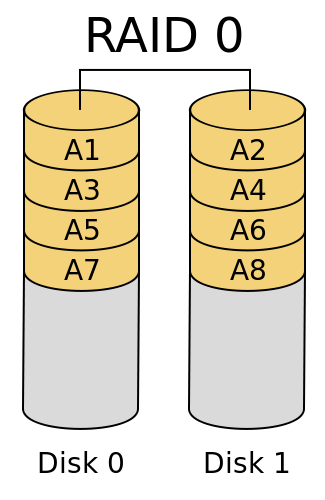
Los bloques de datos se alternan entre los discos duros.
- Raid 0. Recomendable para quien busca velocidad de escritura y lectura. Requiere de al menos dos discos que pueden ser de diferentes capacidades, aunque la matriz tomará como referencia el de menor capacidad. La información se escribe de forma alterna en cada uno de los discos que forman la matriz. Lo malo de esta configuración es que los datos no se duplican, por lo que en caso de fallo, podrías perder los datos.
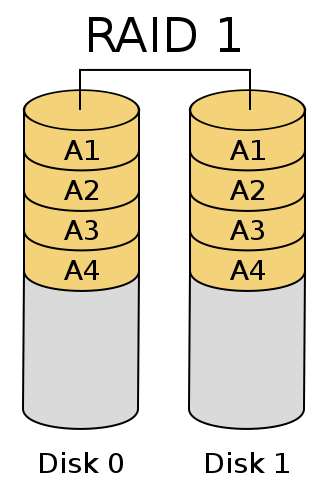
Cada bloque de datos se guarda por igual en cada disco duro
- En RAID 1 prima la redundancia de datos. Se necesitan al menos dos unidades y los datos se almacenan por igual en cada uno de los discos duros, de modo que en caso de fallo siempre hay otra copia. Como los datos han de estar siempre por duplicado, el tamaño de la matriz es el mismo que el disco duro de menor capacidad. Otra ventaja de esta disposición es que cada disco puede transmitir la información de forma simultánea, por lo que mejora la velocidad de lectura y escritura
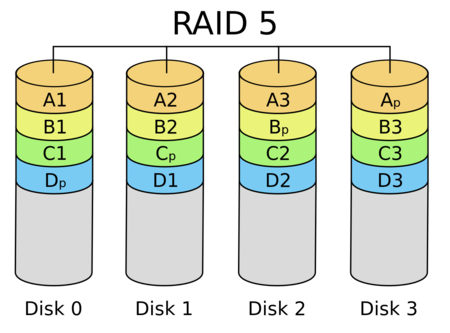
Los bloques de datos se van repartiendo por los discos duros, pero en uno de ellos siempre hay una copia.
- Para RAID 5 necesitas al menos 3 discos duros. Con un funcionamiento más complejo que recuerda a un mix de los dos anteriores, de manera simplificada los datos se distribuyen entre todos los discos que tengas en la matriz salvo en uno, que actúa como copia de seguridad. En los discos la información se distribuye en bloques para mejorar la velocidad. Como pegas, la necesidad de más unidades y que en caso de fallo dos discos, si uno es el de backup, puedes perder la información
- RAID 6 es una variante del RAID 5 con la diferencia de que los datos se duplican en dos unidades.
- RAID 0+1 o RAID 01 requieren de al menos cuatro discos duros, con los que crear al menos dos matrices RAID 0 con cada uno de los pares de discos. Entonces, luego compones una matriz de RAID 1 utilizando las dos matrices de RAID 0, por lo que tienes la velocidad de las 0 pero con los datos duplicados.
- RAID 1+0 o RAID 10: Es la inversa a la anterior. Tienes que crear dos matrices RAID 1, y combinarlas para crear entre las dos una matriz RAID 0. También requiere de un mínimo de 4 discos duros.
- RAID 5+0 o RAID 50: Vas a necesitar al menos nueve discos duros, con los que crearás un mínimo de tres matrices RAID 5. Estas matrices, a su vez, se conectarán entre ellas formando una RAID 0.
Conectividad: al router y a tus dispositivos
Como hemos detallado previamente y deducirás tú al pensar en crear tu propia nube, es necesario que el NAS esté siempre conectado a internet. En este sentido, no solo es necesario una conexión estable sino que posibilite una transferencia de datos a la altura de sus especificaciones. No sería muy práctico optar por hardware potente con SSD y tirar de Wi-Fi a 50 Mbps o LAN a 100 Mbps.
Es cierto que el Wi-Fi aporta comodidad, pero lo más recomendable es hacerlo por cable Ethernet de al menos 1 Gbps, si bien los más actuales implementan la toma a 10 GbE (Ethernet a 10 Gbps).
Además de a internet, también resulta interesante contar con otra toma LAN para conectar el ordenador vía cable, de modo que agilicemos la transferencia y aliviemos el Wi-Fi doméstico.
Asimismo podemos encontrarnos USB 3.0 o 3.1 Tipo C, HDMI, lector de tarjetas SD… la cuestión es poder enchufar periféricos como discos duros, impresoras o a la propia TV si lo vamos a usar como centro multimedia.
Cuánto consume y qué ruido hace
Puede que a nivel doméstico el consumo no sea exagerado, pero conforme crecen las necesidades y la exigencia, viene bien tener en cuenta la energía que va a consumir un dispositivo que va a estar siempre encendido, ya sea funcionando o en reposo.
Finalmente queremos destacar que cuanto un NAS está en acción se calienta, por lo que dispone de un sistema de refrigeración que disipe ese calor. Y los ventiladores hacen ruido. Si vas a tenerlo en tu habitación o al lado de tu zona de trabajo, mejor prestar atención a las especificaciones para conocer cuánto ruido emite.
Fuente: Cómo elegir un NAS para montarte tu propia nube (xataka.com)


